Formát adresy dokladu
V dialogu Možnosti Vario, tlačítkem Formát adresy dokladu… vyvoláte dialog obsahující dvě okna: Formát a Náhled.
Karta Naše firma na doklad
 Doklady
Doklady
Vpravo v seznamu vyberte formát Doklady. V okně Formát nastavíte formát adresy naší firmy, která se tiskne na doklady (typicky faktura – adresa vlevo). V okně Náhled současně uvidíte veškeré změny provedené v okně Formát.
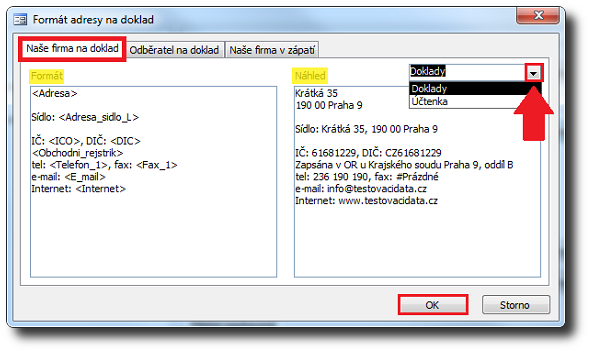
 Účtenka
Účtenka
Adresa naší firmy na účtenkách prodejny
V případě, že pro účtenky potřebujete zadat úspornější kontaktní údaje, vpravo v seznamu vyberte formát Účtenka. Pomocí této volby nastavíte formát adresy naší firmy na účtenky tisknuté z modulu Prodejna. Pokud není zadaný žádný formát, použije se pro účtenky adresa pro Doklady.
Karta Odběratel na doklad
Zde máte šablonu pro tři typy dokladů: (typicky faktura – adresa vpravo)
- Faktura
- Dodací list
- Zakázka
Pro každý typ dokladu můžete definovat vlastní šablonu adresy.
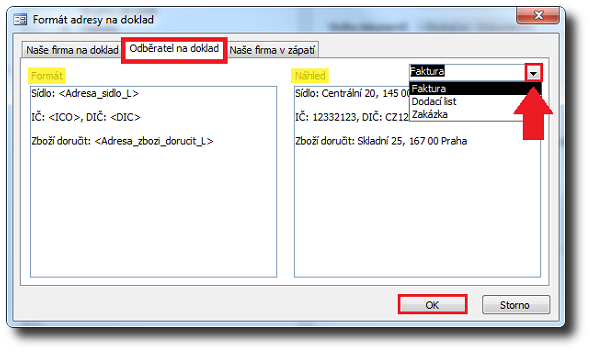
Karta Naše firma v zápatí
Zde nastavte kontaktní údaje, které chcete zobrazovat pro naši firmu v zápatí tiskového formuláře.
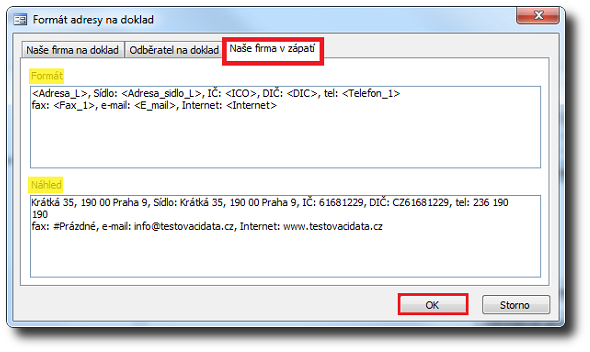
Jak zapisovat Formát?
- Po otevření dialogu Formát adresy na doklad se nacházíte ve výchozím nastavení.
- Do šablony můžete přímo zapisovat a ihned vidíte, co píšete (WYSIWYG "co vidíš, to dostaneš).
- K zápisu názvu pole použijete tzv. tagy, které se zapisují pomocí ostrých závorek, např. <tag>. Název tagu přesně odpovídá názvu pole v tabulce. Jednoduše začnete psát název pole, a dokud se "netrefíte" do správného znění, vidíte v Náhledu mezi ostrými závorkami text Chyba.
- Řádky můžete dle potřeby odsazovat.
- V Náhledu je hodnota pole "prázdné", což znamená, že pole, které uvádíte v šabloně (Formát), není na kartě vyplněno.
Není třeba si pamatovat pole, která chcete pro úpravy šablon použít. Ta, která se mohou zobrazit na dokladu, jsou dostupná v místní nabídce.
- Pokud pole souvisí s nějakým titulkem, titulek se vloží do řádky. Můžete tak použít titulek, který je již nadefinovaný, nebo jej změnit.
Použití nadefinovaného titulku
Pokud v dokladu nebude zvolené pole vyplněno, nevytiskne se titulek a hodnota pole.
Použití vlastního titulku (přepsání nadefinovaného)
Pokud v dokladu nebude zvolené pole vyplněno, vytiskne se titulek, ale hodnota bude prázdná.
Pole Adresa
Výchozí nastavení je Adresa korespondenční (
Pro zápis do pole Adresy lze použít dvě varianty:
- Tag
zapíše adresu do dvou, nebo tří řádků podle toho, jak je adresa vyplněná na kartě kontaktů.
Většinou však chceme adresu do jednoho řádku.
- Proto použijeme tag
. "L" v tomto případě znamená "line" = příkaz "zapiš do řádku".
Tento postup lze použít i pro vložení jiných typů adres (např. Adresa_sídlo, Adresa_sidlo_L a další).
- Změny potvrdíte tlačítkem OK. Tlačítkem Storno veškeré úpravy zrušíte a neuložíte, nastavené zůstane výchozí nastavení.
Změny, které v dialogu Formát adresy na doklad potvrdíte, nejdříve zkontrolujte v okně Náhled. Stejnou vizuální kontrolu můžete provádět před tiskem, např. v agendě Vydané doklady otevřením dokladu.
- Pro "naší firmu" se zleva tiskne vše, co je vyplněno v nastavení pro Naše firma...
- Na doklad zprava se tisknou jen pole kontaktních údajů, která jsou v dokladu. Pokud chcete na doklad opakovaně vkládat např. Adresu zboží doručit, zaškrtněte v kartě kontaktu volbu Vkládat adresu na doklad pro Adresu zboží doručit. Jestliže chcete na doklad vkládat pokaždé jinou adresu Adresu zboží doručit, použijte možnost přímo na dokladu Přidat další adresu...
Navazující dokument
Související dokumenty
